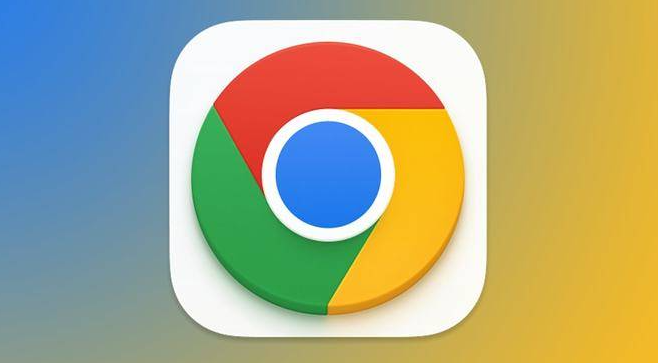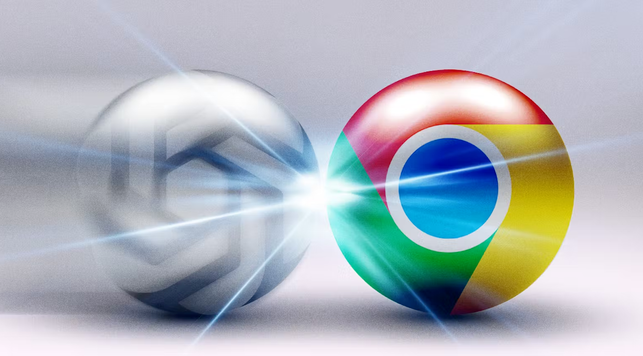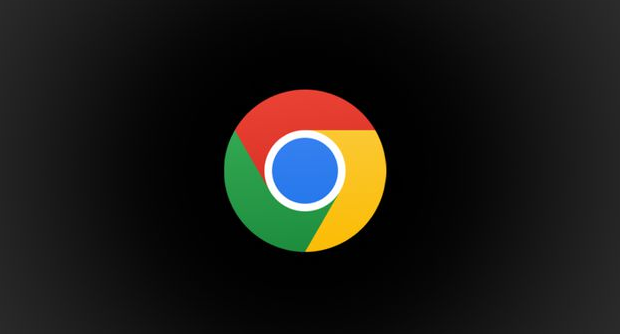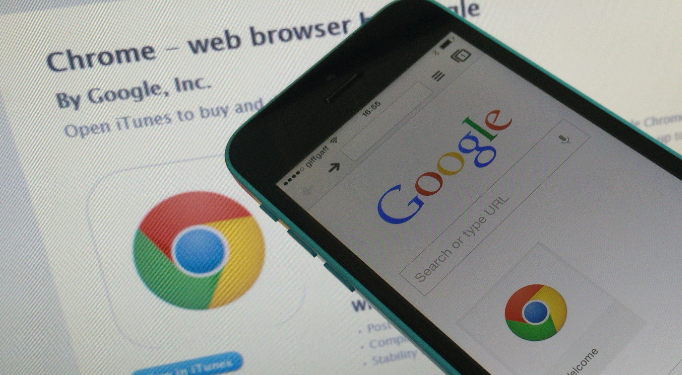当前位置:
首页 >
Chrome浏览器多账号切换操作详尽教程与技巧分享
Chrome浏览器多账号切换操作详尽教程与技巧分享
时间:2025-08-01
来源:谷歌浏览器官网
详情介绍
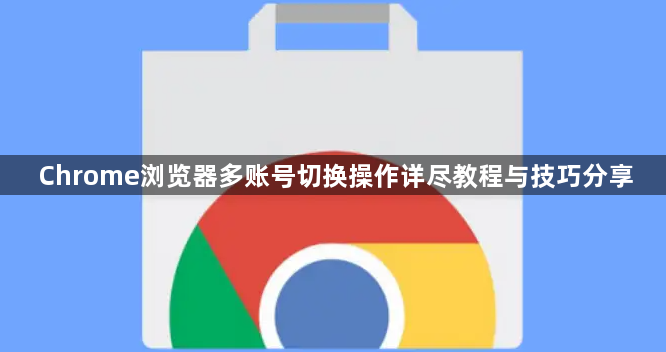
启动Chrome浏览器,点击右上角的用户头像图标。若尚未登录任何账号,该区域可能显示默认图标或空白状态。在弹出的菜单中选择“添加”选项,进入新用户创建流程。输入新用户的名称并挑选一个易于识别的图标,如需同步数据还可填写谷歌账户的电子邮件地址和密码,完成设置后点击“添加”按钮。此时新的用户头像会出现在原有头像旁,代表成功添加了新账户。
当需要切换用户时,再次点击浏览器右上角的用户头像图标。在弹出的菜单中选择目标用户账号,Chrome会自动以该用户上次使用的账号信息打开新窗口或标签页,无需手动重新登录。每个账户拥有独立的浏览数据、扩展程序和设置,彼此之间互不干扰,方便用户在不同场景下使用。
为提升切换效率,可以为每个用户创建桌面快捷方式。进入Chrome的设置界面,找到对应用户的配置文件,点击左下角的“添加桌面快捷方式”并保存。之后直接点击桌面上的快捷图标即可快速登入特定账号,省去通过浏览器菜单切换的步骤。
若希望进一步个性化管理,可在设置中调整各个账户的同步选项。例如开启或关闭书签、历史记录、密码等数据的同步功能,确保不同账户间的信息隔离与安全。此外,还能修改账户名称、头像及删除不再需要的账户,保持浏览器环境的整洁有序。
对于需要临时使用其他账号的情况,可利用隐身模式实现临时登录。点击右上角的三个点菜单按钮,选择“打开新的无痕窗口”,或者按快捷键`Ctrl+Shift+N`(Windows)/`Cmd+Shift+N`(Mac)。在隐身模式下登录另一个账户进行操作,关闭窗口后所有临时数据将被自动清除,不影响主账户的使用痕迹。
通过上述步骤逐步排查和处理,通常可以有效掌握Chrome浏览器多账号切换的操作技巧。如果遇到复杂情况或特殊错误代码,建议联系官方技术支持团队获取进一步帮助。
继续阅读